คุณเคยต้องการที่จะดูดีวีดี? คุณมีแล็ปท็อปหรือไม่? คุณไม่มีเครื่องเล่นดีวีดีเหรอ? คุณเบื่อกับการดูดีวีดีบนหน้าจอแล็ปท็อปขนาดเล็กของคุณหรือไม่? อ่านนี่!
ขั้นตอน

ขั้นตอนที่ 1 มองหาเอาต์พุตปลั๊กสีเหลืองที่ใดที่หนึ่งบนคอมพิวเตอร์ของคุณ

ขั้นตอนที่ 2. เสียบสาย RCA สีเหลือง (วิดีโอ) เข้ากับปลั๊กนี้

ขั้นตอนที่ 3 เสียบปลายอีกด้านของปลั๊ก RCA เข้ากับอินพุตวิดีโอของโทรทัศน์ของคุณ

ขั้นตอนที่ 4 ค้นหาเอาต์พุตหูฟังของแล็ปท็อป

ขั้นตอนที่ 5. เสียบปลายสายสัญญาณเสียงขนาด 3.5 มม. ด้านหนึ่งเข้ากับช่องเสียบหูฟัง

ขั้นตอนที่ 6. เสียบปลายสายอีกด้านหนึ่งเข้ากับโทรทัศน์ของคุณ
คุณอาจต้องใช้อะแดปเตอร์เพื่อแยกสาย 3.5 มม. ออกเป็นช่องเสียบ RCA ด้านซ้ายและขวา ซึ่งคุณสามารถเลือกได้ทุกที่ที่ขายอุปกรณ์อิเล็กทรอนิกส์และอาจมาพร้อมกับแล็ปท็อปของคุณ

ขั้นตอนที่ 7 แล็ปท็อปของคุณควรมีปุ่ม (หรือปุ่มต่างๆ รวมกัน) ที่คุณกด ตัวอย่างเช่น ในแล็ปท็อปบางเครื่อง ชุดค่าผสมนี้คือ Fn + F8 หากไม่พบปุ่มใดๆ อย่างง่าย ให้ค้นหาการตั้งค่าการแสดงผลในแผงควบคุม
หน้าจออาจปรากฏขึ้นเกี่ยวกับการใช้จอภาพภายนอก ตรวจสอบให้แน่ใจว่าคอมพิวเตอร์ของคุณได้รับการตั้งค่าเป็น "ทำซ้ำ" ในหน้าจอที่สอง

ขั้นตอนที่ 8 ใส่ดีวีดีลงในแล็ปท็อป เลือก Media Player ที่คุณเลือก เริ่มรับชม และสนุกได้เลย
วิดีโอ - การใช้บริการนี้ อาจมีการแบ่งปันข้อมูลบางอย่างกับ YouTube
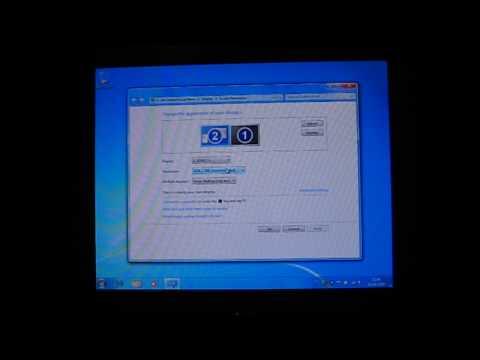
เคล็ดลับ
- แล็ปท็อปหลายเครื่องไม่มีเอาต์พุตวิดีโอ RCA ที่พร้อมใช้งาน แต่มีเอาต์พุต VGA ที่ต้องใช้สาย VGA แทน โทรทัศน์บางเครื่องมีอินพุต VGA บางเครื่องต้องใช้อะแดปเตอร์วิดีโอ VGA เป็น RCA ทั้ง VGA-to-VGA ตัวผู้และ VGA-to-RCA ตัวผู้มีจำหน่ายที่ร้านค้าเฉพาะทางอิเล็กทรอนิกส์ส่วนใหญ่หรือบนอินเทอร์เน็ต
- หากความละเอียดหน้าจอไม่เหมาะกับทีวี คุณสามารถเปลี่ยนความละเอียดหน้าจอแล็ปท็อปของคุณได้โดยคลิกขวาที่เดสก์ท็อปและเลือก Properties คลิกที่แท็บการตั้งค่า คุณควรเห็นแถบเลื่อนบริเวณด้านล่างซ้ายของหน้าต่างชื่อ Screen Resolution เลื่อนแถบเลื่อนไปที่การตั้งค่าที่คุณเลือก คลิก Apply จากนั้นคลิก OK ที่ข้อความแจ้ง







